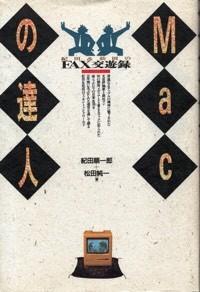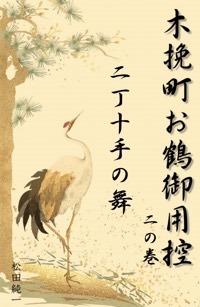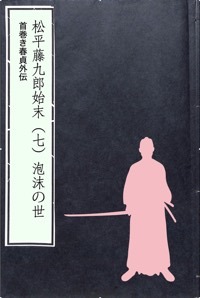多機能1ベイNAS/Synology DiskStation DS115j Photo Station奮闘記
多機能1ベイNAS/Synology DiskStation DS115j は快調に動作中。しっかし、これ…多機能で奥が深くて入り口付近で楽しんでいる分にはどうにかなるが、いざ本格的に活用しようとすると正直難しいというよりやはりネットワークの知識が必要になってくる。
多機能1ベイNAS/Synology DiskStation DS115j のセッティングは手順通りに進めて無事に完了しよい状態を保っている。

※多機能1ベイNAS/Synology DiskStation DS115jの筐体
ブラウザレベルのDisk Station Manager(DSM)によるデスクトップには「パッケージセンター」「コントロールパネル」「File Station」「DSMヘルプ」「Photo Station」そして「Video Station」のアイコンを列べている。
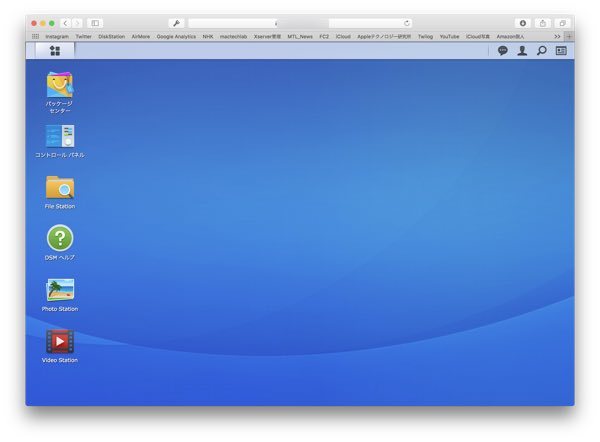
※Disk Station Manager(DSM)によるデスクトップ例
そもそもSynology DiskStation DS115j に託すことは写真や動画の共有である。日々膨大ともいえる写真を効率よく整理しIDとパスワードを渡した人はもとよりゲストの人たちがどこからでも閲覧できるようにしたいと一昨年からレンタルサーバー上で写真の共有サイトを立ち上げた。
それは撮影日付順にサムネイルが並び、クリックすると当該写真が拡大表示され、必要であればダウンロードもできるという具合だ。無論一部には動画も含んでいる。
しかしアクセスの状況は良いもののいくつかの事情によりこのシステムの先が見えてきた。
それにサイトに写真をアップするには相応の手間も掛かるし、私以外の特定の方、それもホームページ構築云々といった知識がない方にも準管理者権限を与え、写真のアップロードをしてもらおうと考え、今般小規模ではあるがNASの使用に踏み切った。
Synology DiskStation DS115j には写真を扱うものとしては「Moments」と「Photo Station」という二つのパッケージが用意されており、効率よく簡単に写真のライブラリを構築できることになっている。
とはいえ何の予備知識も無くまずは体験してみようと飛び込み「Moments」を試用した上で結果、結局「Photo Station」を使うことにした。
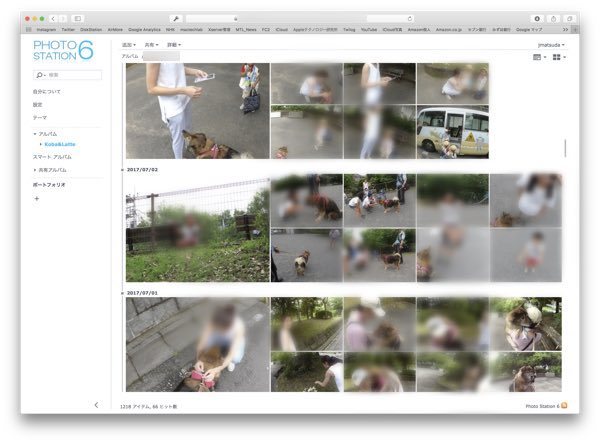
※「Photo Station」によるアルバム表示例
「Photo Station」の基本は意外と分かりやすい。例えば4月20日撮影の写真を20枚アップしたければ指定したアルバムにアップロードするだけだ。後は「Photo Station」が最適化してくれ、年月日順に整頓し列べてくれる。
これまでやってきたウェブサイトのページ構築ではサムネイルを手動で列べる必要があったから「Photo Station」の方が断然手間が省ける。
理屈としては写真をアップロードするだけで整理された閲覧ができ、拡大表示だけでなくBGM付きスライドショーも可能なのだ。
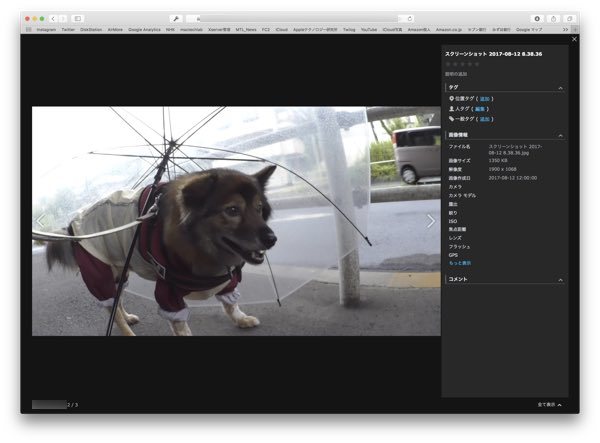
※各写真は拡大表示の他、スライドショーも可能
これは便利だと喜んだが、そうそう事は簡単ではなかった。
ひとつの問題は写真のExifに関してだ。
「Photo Station」では閲覧表示順を「壁掛け写真」と「タイムライン」で表示できる。「壁掛け写真」モードでは「撮影日」「作成日」「好み」および順序として「昇順」と「降順」で列べることが出来る。
しかし、好みの問題ではあるだろうが膨大になるであろう数の写真を一覧にして思い出を振り返ったりするとき、縁になるのはやはり撮影日である。
「このイベントは何年の何月何日だった」ということは記録として大切なデータである。
したがってもっぱら表示は年月日が表示する「タイムライン」を選択することにしているが、困ったことにその場合の表示を「撮影順」にしても何らかの編集やコピーを繰り返した写真は正しく並んではくれない。
デジタルカメラで撮った写真にはご承知のようにExif と称して撮影した日時、作成日、カメラの型番、撮影条件などを画像ファイルに添付される仕様となっている。そして問題は、例えば過去に撮影したものを今日Photoshopなどでサイズやファイル容量、あるいは色味などを調整して保存し直したとするとその日付が作成日と記録される。
そのままあるいは保存先からコピーして「Photo Station」にアップすると撮影日順に並ばないばかりか「撮影日不明」としてまとめられたりしてしまう。
したがって撮影順という正確性を期すならこのExifデータをきちんと撮影年月日に編集しておかなければならないことになる。
このExif編集には有料無料のツールが多々あるようだが私は「ImageExifEditor」いうアプリで効率よく作業しているが、写真点数が膨大なのでなかなかに大変である。
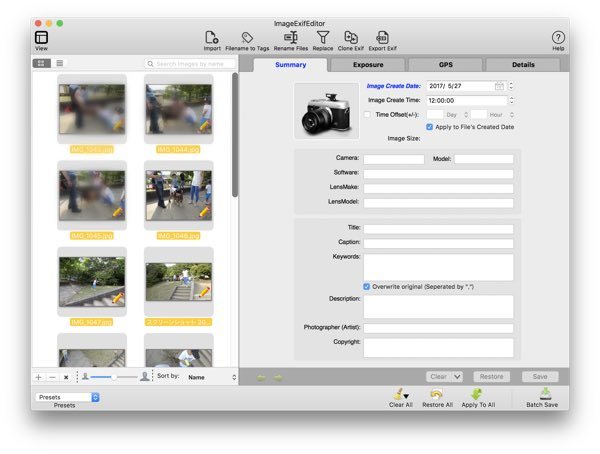
※Exif編集ソフト「ImageExifEdito」の画面
またこうして構築する写真アルバムはスマートフォンからも利用できる。Synology DiskStation DS115j には iOS/Android共に「DS Photo」という専用アプリが無料で用意されている。
面白い?のは写真を閲覧するためとしてはMacの「Photo Station」よりスマートフォン用の「DS Photo」の方が使いやすいことだ。
「Photo Station」ではタイムライン表示にするとブラウザの横幅以外の枚数を閲覧したい場合は一度拡大表示して左右に送って行くかスライドショーにしなければならないが、DS Photoは当該年月日グループの写真を左にスワイプすれば隠れている写真を表示できる。
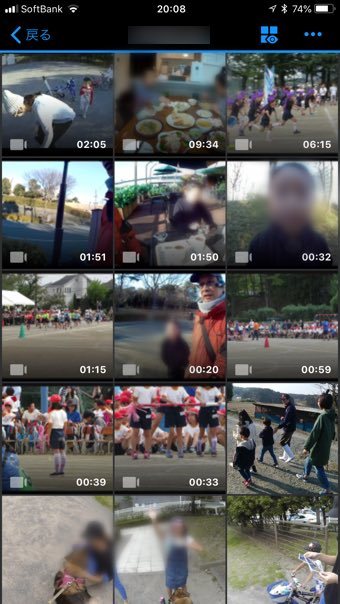
※iPhoneにインストールした「DS Photo」で「Photo Station」のアルバムへアクセス
ともあれアップロードする写真の扱いについてはこうして目処が立ったものの、管理者である私はともかく準管理者やパスワード付きで公開する数人の方達が問題なくアクセス出来るかの検証に手間取った。
自宅のMacでPhoto Stationの設定をし、NASへのアクセスや写真表示、時に動画の表示確認をしつつ自分のiPhoneとAndroidスマホでもアクセス出来ることを確認した。
しかし準管理者の方のMacおよびスマホで上手く動かないことが続き、一時は暗礁に乗り上げてしまったかに思えたがやはりというかネットスピードの問題がネックだったようである。
ということでSynology DiskStation DS115j は他のネット関連機器と一緒に無停電電源装置へ接続して運用を開始することにしたが、まだまだ奮闘は続く予感がする(笑)。
多機能1ベイNAS/Synology DiskStation DS115j のセッティングは手順通りに進めて無事に完了しよい状態を保っている。

※多機能1ベイNAS/Synology DiskStation DS115jの筐体
ブラウザレベルのDisk Station Manager(DSM)によるデスクトップには「パッケージセンター」「コントロールパネル」「File Station」「DSMヘルプ」「Photo Station」そして「Video Station」のアイコンを列べている。
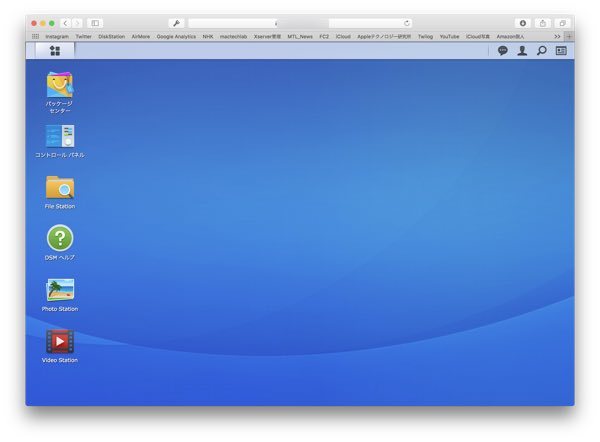
※Disk Station Manager(DSM)によるデスクトップ例
そもそもSynology DiskStation DS115j に託すことは写真や動画の共有である。日々膨大ともいえる写真を効率よく整理しIDとパスワードを渡した人はもとよりゲストの人たちがどこからでも閲覧できるようにしたいと一昨年からレンタルサーバー上で写真の共有サイトを立ち上げた。
それは撮影日付順にサムネイルが並び、クリックすると当該写真が拡大表示され、必要であればダウンロードもできるという具合だ。無論一部には動画も含んでいる。
しかしアクセスの状況は良いもののいくつかの事情によりこのシステムの先が見えてきた。
それにサイトに写真をアップするには相応の手間も掛かるし、私以外の特定の方、それもホームページ構築云々といった知識がない方にも準管理者権限を与え、写真のアップロードをしてもらおうと考え、今般小規模ではあるがNASの使用に踏み切った。
Synology DiskStation DS115j には写真を扱うものとしては「Moments」と「Photo Station」という二つのパッケージが用意されており、効率よく簡単に写真のライブラリを構築できることになっている。
とはいえ何の予備知識も無くまずは体験してみようと飛び込み「Moments」を試用した上で結果、結局「Photo Station」を使うことにした。
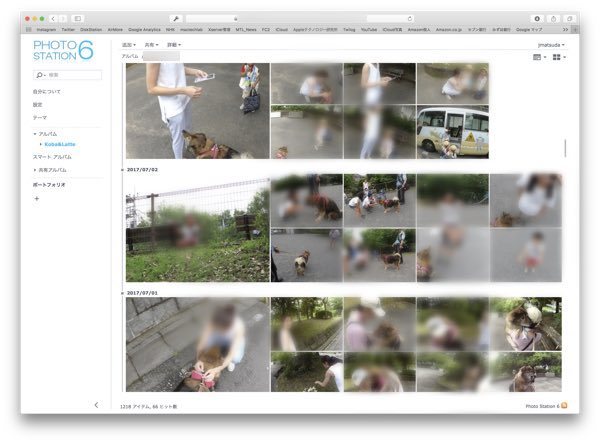
※「Photo Station」によるアルバム表示例
「Photo Station」の基本は意外と分かりやすい。例えば4月20日撮影の写真を20枚アップしたければ指定したアルバムにアップロードするだけだ。後は「Photo Station」が最適化してくれ、年月日順に整頓し列べてくれる。
これまでやってきたウェブサイトのページ構築ではサムネイルを手動で列べる必要があったから「Photo Station」の方が断然手間が省ける。
理屈としては写真をアップロードするだけで整理された閲覧ができ、拡大表示だけでなくBGM付きスライドショーも可能なのだ。
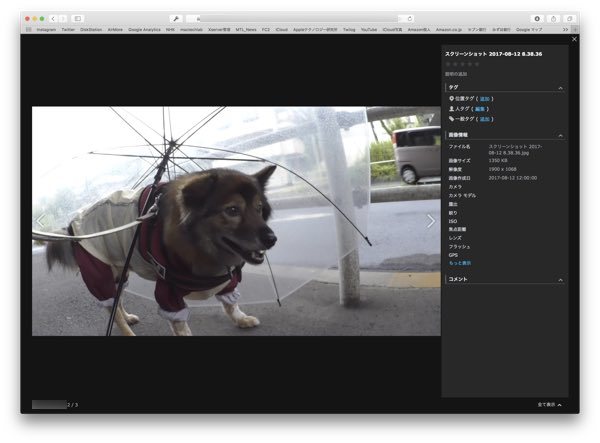
※各写真は拡大表示の他、スライドショーも可能
これは便利だと喜んだが、そうそう事は簡単ではなかった。
ひとつの問題は写真のExifに関してだ。
「Photo Station」では閲覧表示順を「壁掛け写真」と「タイムライン」で表示できる。「壁掛け写真」モードでは「撮影日」「作成日」「好み」および順序として「昇順」と「降順」で列べることが出来る。
しかし、好みの問題ではあるだろうが膨大になるであろう数の写真を一覧にして思い出を振り返ったりするとき、縁になるのはやはり撮影日である。
「このイベントは何年の何月何日だった」ということは記録として大切なデータである。
したがってもっぱら表示は年月日が表示する「タイムライン」を選択することにしているが、困ったことにその場合の表示を「撮影順」にしても何らかの編集やコピーを繰り返した写真は正しく並んではくれない。
デジタルカメラで撮った写真にはご承知のようにExif と称して撮影した日時、作成日、カメラの型番、撮影条件などを画像ファイルに添付される仕様となっている。そして問題は、例えば過去に撮影したものを今日Photoshopなどでサイズやファイル容量、あるいは色味などを調整して保存し直したとするとその日付が作成日と記録される。
そのままあるいは保存先からコピーして「Photo Station」にアップすると撮影日順に並ばないばかりか「撮影日不明」としてまとめられたりしてしまう。
したがって撮影順という正確性を期すならこのExifデータをきちんと撮影年月日に編集しておかなければならないことになる。
このExif編集には有料無料のツールが多々あるようだが私は「ImageExifEditor」いうアプリで効率よく作業しているが、写真点数が膨大なのでなかなかに大変である。
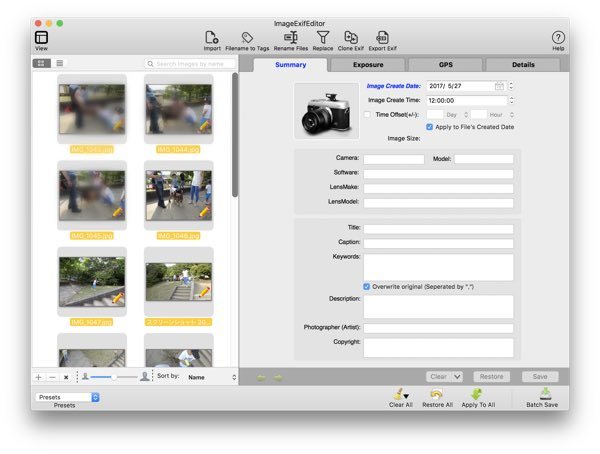
※Exif編集ソフト「ImageExifEdito」の画面
またこうして構築する写真アルバムはスマートフォンからも利用できる。Synology DiskStation DS115j には iOS/Android共に「DS Photo」という専用アプリが無料で用意されている。
面白い?のは写真を閲覧するためとしてはMacの「Photo Station」よりスマートフォン用の「DS Photo」の方が使いやすいことだ。
「Photo Station」ではタイムライン表示にするとブラウザの横幅以外の枚数を閲覧したい場合は一度拡大表示して左右に送って行くかスライドショーにしなければならないが、DS Photoは当該年月日グループの写真を左にスワイプすれば隠れている写真を表示できる。
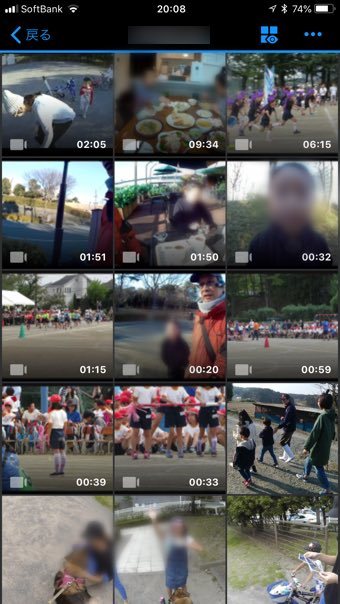
※iPhoneにインストールした「DS Photo」で「Photo Station」のアルバムへアクセス
ともあれアップロードする写真の扱いについてはこうして目処が立ったものの、管理者である私はともかく準管理者やパスワード付きで公開する数人の方達が問題なくアクセス出来るかの検証に手間取った。
自宅のMacでPhoto Stationの設定をし、NASへのアクセスや写真表示、時に動画の表示確認をしつつ自分のiPhoneとAndroidスマホでもアクセス出来ることを確認した。
しかし準管理者の方のMacおよびスマホで上手く動かないことが続き、一時は暗礁に乗り上げてしまったかに思えたがやはりというかネットスピードの問題がネックだったようである。
ということでSynology DiskStation DS115j は他のネット関連機器と一緒に無停電電源装置へ接続して運用を開始することにしたが、まだまだ奮闘は続く予感がする(笑)。
- 関連記事
-
- 単3・単4充電地、自動充電器「ENEROID」レポート (2018/06/04)
- 3Dプリンター「FLASHFORGE Inventor」セットアップ考 (2018/05/28)
- Fire 7 タブレット (7インチディスプレイ) 8GB ファーストインプレッション (2018/05/23)
- 3Dプリンター「FLASHFORGE Inventor」ファーストインプレッション (2018/05/21)
- 3Dプリンター BIQU-Magicianトラブル考 (2018/05/07)
- 多機能1ベイNAS/Synology DiskStation DS115j Photo Station奮闘記 (2018/04/23)
- 多機能1ベイNAS/Synology DiskStation DS115j ファーストインプレッション (2018/04/09)
- 3DプリンターBIQU-Magician によるプリントの実際 (2018/04/02)
- Modifi3D : 3D Print Finishing Tool ファーストインプレッション (2018/03/26)
- 3Dプリンター BIQU-Magician でNuAns NEO [Reloaded] のトップカバーを作る秘策 (2018/03/19)
- 3Dプリンター BIQU-Magician、モデリングから3Dプリントまでの過程 (2018/03/12)